Android 사용자는 오늘날 특히 개인 및 비즈니스 요구 사항에 맞게 장치를 사용자 지정하려는 경우 엄청난 자유를 누리고 있습니다. 사용자 지정 유형은 사용자와 특정 변경을 수행할 때 가지고 있는 전문 지식에 따라 결정되는 경우가 많습니다. 예를 들어, 일반 사용자와 다른 모든 사람이 추가하지 않은 조정 사항을 전화기에 추가하려는 수퍼 유저가 있습니다. 그리고 단순히 사용 가능한 관습을 실험하는 것을 좋아하는 사용자가 있습니다. 경우나 선호도가 무엇이든 실수를 하거나 운영 체제에 문제가 발생할 수 있는 경우가 있습니다.
하드 리셋 Huawei는 사용자가 설치하는 사용자 정의를 제거하고 Huawei 전화가 공장에서 배송 된 방식으로 되 돌 수 있도록 설계되었습니다. 이렇게 말했지만 휴대전화를 구매 상태로 복원하기 위해 하드 리셋을 수행할 수 있는 몇 가지 다른 방법이 있습니다.
파트 1: Huawei를 하드 리셋하기 전에 무엇을 해야 합니까?
파트 2: Huawei Phone의 복구 메뉴를 사용하여 하드 리셋
파트 3: 설정 메뉴를 사용하여 Huawei에서 하드 리셋 수행
파트 4: Android 장치 관리자 기능을 사용하여 Huawei 하드 리셋
Huawei Mate 50 Pro / Mate 50 / Mate 40 Pro / Mate 40 / Mate Xs / Mate 30 Pro / Mate 30에서 하드 리셋을 수행하면 Huawei 휴대폰의 모든 항목이 지워집니다. 따라서 미리 휴대전화를 백업하는 것이 좋습니다. 여기에서 사용할 수 있는 훌륭한 도구를 찾았습니다. Coolmuster Android Assistant Huawei 휴대폰의 연락처, SMS, 통화 기록, 사진, 비디오 또는 기타 중요한 콘텐츠를 백업하여 Huawei 휴대폰을 하드 리셋 한 후에도 잃어 버리지 않도록 도와줍니다.
Android Assistant는 Android 데이터를 유연하게 백업 및 복원할 수 있으며 백업하기 전에 전화 데이터를 미리 볼 수 있습니다. Huawei, Samsung, HTC, LG, Sony, ZTE, Motorola 등 8000 + Android 장치를 지원합니다.
Android Assistant를 사용하여 Huawei 전화를 백업하는 방법은 무엇입니까?
먼저 아래 링크를 통해 Android Assistant를 무료로 다운로드하여 설치하십시오.
1 단계 : 컴퓨터에서 Android Assistant 소프트웨어를 실행하고 USB 케이블을 사용하여 Huawei 전화를 컴퓨터에 연결합니다. 연결되면 곧 소프트웨어에서 감지합니다. 먼저 Huawei 전화에서 USB 디버깅을 활성화해야 할 수도 있습니다 .

2 단계 : 상단 메뉴에서 "Super Toolkit" 탭을 클릭하여 Android Assistant에서 제공하는 1-클릭 백업 및 복원 창으로 들어갑니다. 그러면 아래와 같은 창이 나타납니다. 계속하려면 "백업" 옵션을 선택하기만 하면 됩니다.

3 단계 : 백업할 파일을 선택하고 백업 버튼을 클릭합니다. "찾아보기"버튼을 클릭하여 백업 Huawei 데이터를 저장할 컴퓨터의 출력 위치를 선택할 수도 있습니다.

Coolmuster Android Assistant를 사용하여 Huawei 장치를 백업하는 데 몇 분 정도 걸리므로 백업이 완료 될 때까지 컴퓨터에서 휴대폰을 분리하거나 장치를 사용하지 마십시오.
읽어보기:
Huawei 휴대폰에서 하드 리셋을 수행하려는 경우 이러한 변경을 수행하는 매우 쉽고 효율적인 방법을 사용하는 것이 좋습니다. 사실, 일반 사용자는 따라하기 쉽고 다른 방법보다 훨씬 짧은 시간에 수행할 수 있기 때문에 이 옵션을 선호할 수 있습니다. 사실, 자신을 편하게하려면 아래에 제공된 단계를 사용하십시오.
Step 1 - 사용자는 안드로이드 기기를 켜서 시작해야합니다. 장치가 완전히 꺼지면 홈 화면을 볼 수 있도록 전원 버튼을 눌러야 합니다. 이 화면에서 볼륨을 동시에 켤 수 있는 기능이 제공됩니다. 이러한 작업이 완료되면 "복구 메뉴"가 표시됩니다.
2단계 - "복구 메뉴"를 볼 수 있게 되면 선택할 수 있는 다양한 옵션이 표시됩니다. 이러한 옵션은 Huawei 휴대폰 볼륨 버튼(위쪽 및 아래쪽 버튼)을 사용하여 스크롤하여 선택할 수 있습니다. 아래로 스크롤하면 "데이터 지우기/초기화" 옵션이 표시됩니다.

3단계 - 전원 버튼 옵션을 선택한 다음 전화기가 이 작업을 수행할 때까지 기다립니다.
Step 4 -전화가이 작업을 수행하면 화면이 변경되는 것을 볼 수 있습니다. 그러면 "지금 시스템 재부팅" 옵션이 제공됩니다. 이 재설정 프로세스가 완료되면 전화기가 다시 시작됩니다.
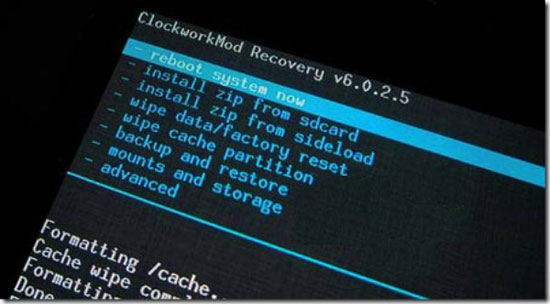
이전 방법은 수행하기 쉬운 것으로 간주되지만 다른 옵션에도 여전히 관심이 있을 수 있습니다. 이 경우 또는 상황인 경우 설정 메뉴를 시도하여 하드 리셋을 수행할 수 있습니다. 따라서 이 작업을 수행하기 위해 수행해야 할 단계는 다음과 같습니다.
1단계 - Huawei 휴대폰의 "설정 메뉴"에서 "백업 및 재설정" 옵션을 찾아야 합니다. 이 옵션은 "개인" 또는 "추가 설정" 탭 범주의 두 위치 중 하나에서 찾을 수 있습니다. 선택은 휴대폰에 있는 Android 운영 체제 및 버전에 따라 결정됩니다. 또한 특정 기능을 수행하기 위한 암호가 있는 전화기가 있는 경우 현재 사용할 수 있는 전화기를 가지고 있는 것이 중요합니다.
2단계 - 필요에 맞는 옵션을 찾은 후 "공장 초기화" 버튼을 찾으십시오.
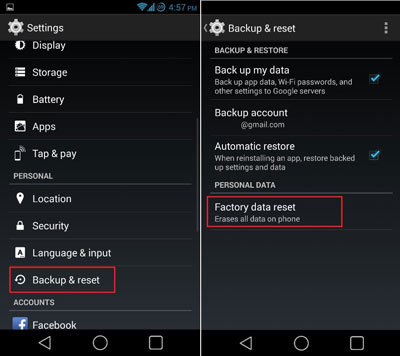
3단계 - 사용 중인 인터페이스는 장치를 재설정하는 데 필요한 정보를 제공합니다. 계속 진행하기 전에 3rd 파티 인터페이스를 사용하여 저장하려는 데이터를 백업 할 수도 있습니다. 그러나 "장치 재설정" 옵션을 탭하여 프로세스를 시작하기만 하면 됩니다.
Huawei 휴대폰을 분실했거나 집, 직장, 학교 등 어디에서도 찾을 수 없는 경우 이 기능을 활용할 수 있습니다. 실제로 장치 관리자는 다른 사람이 전화기의 정보에 액세스할 수 없도록 하는 데 사용됩니다.
الخطوة 1 : 내 기기 찾기 페이지에서 가장 먼저 해야 할 일 중 하나는 보안 자격 증명을 사용하여 Google 계정에 로그인하는 것입니다.
الخطوة 2 : Google 계정에 로그인한 후 잠금 해제하려는 기기를 선택합니다. 이 시점에서 Ring, Erase 및 Lock을 포함한 최소 3개의 옵션이 표시됩니다. 이 경우 지우기 옵션을 선택합니다.
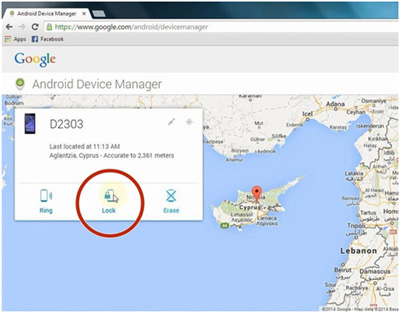
3 단계. 이 옵션이 완료되면 팝업 기능을 통해 새 화면이 표시되고 지우고 초기화할 장치를 선택하라는 메시지가 표시됩니다. 이 작업이 완료되면 다른 사람이 데이터를 볼 수 없습니다.
Huawei 장치에서 하드 리셋을 수행하면 문제를 해결하고 원래 공장 상태로 복원하는 데 도움이 될 수 있습니다. 하드 리셋을 시작하기 전에 중요한 정보를 잃지 않도록 데이터를 백업하는 것이 중요합니다. Coolmuster Android Assistant 는 Huawei 휴대폰을 백업하기 위한 안정적이고 사용자 친화적인 도구를 제공하여 연락처, 메시지, 통화 기록, 사진, 비디오 등을 보호할 수 있습니다. 따라서 모바일 장치를 재설정한 후에도 데이터가 손실되지 않습니다.
관련 기사: